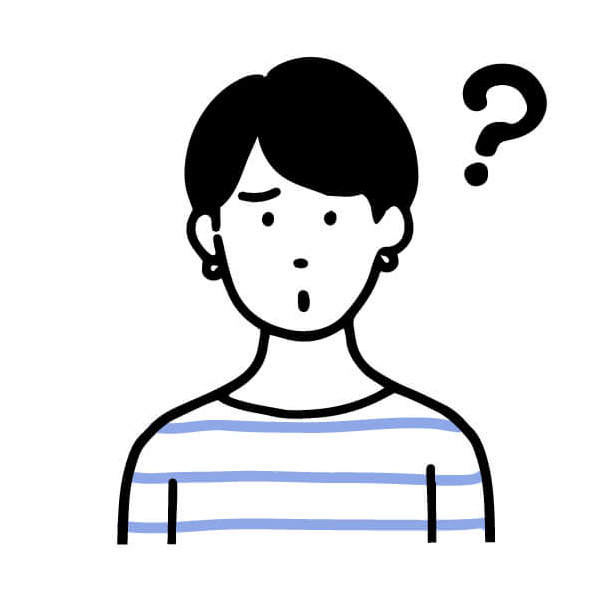
photoshopの代わりに使えるツールありますか?
このような疑問をお持ちの方に向けて解説します。
「デザインに役立つPhotoshopって言うのが、どうやら良いらしい。」このようPhotoshop(フォトショップ、フォトショ)を考えている人も多いのではないでしょうか?
ただ、「Photoshopの代わりに使える画像編集ソフトってどんなもの?」どんなところで使えて、どんなところで手に入るのか?が気になる人も多いはず。画像編集ソフトって便利ですよね…
そこで今回は現役webデザイナー視点で、「Photoshopの代わりで使えるツール」について解説します。ぜひ参考にしてみてくださいね。
Photoshopとは
Photoshopは、画像編集ソフトです。大きな使われ方としては3パターンあって、
- 写真の色を綺麗に補正する
- お絵かきツールとして使う
- webサイトのデザインを作成
この3つの使われ方が多いのではないかと考えています。「フォトショ」なんて略されてもいます。
ワープに新機能で「円柱」が追加されてる👀
— タマケン | Design Spot (@DesignSpot_Jap) July 5, 2022
瓶のモックアップとかに使えそう#Photoshop pic.twitter.com/AtIytqG09S
Photoshopの価格(2022年7月現在)
現在のPhotoshopの価格は、2,728 円/月(税込)となっています。毎月だから結構しますよね。
フォトショとイラレ買い切りのときになんとかかっとけばよかった〜とか思いつつ
— にのまえ (@2nomae__) July 14, 2022
でも今も1ヶ月だけ…て買えはするのか
するけど やっぱほんのちょっと触るだけて考えると高いぜ
ということで今回は、無料/有料に限らず、photoshopの代用として使えるツールを紹介します。
用途別!Photoshopの代替えツール(無料/有料)
Photoshopの代用ツールが手に入る場所を紹介します。
Photoshopの代用①画像の色味補正、編集ツール
写真の色を綺麗に補正するPhotoshopの代わりに使えるツールを紹介します。
- 初心者に優しいブラウザで使える高機能ツール 「Pixlr」
- ブラウザで使える画像編集ソフト「BeFunky」
- 色味補正に特化して絞った「adobe Lightroom」
- 不要な背景を簡単に取り除ける「Movavi Picverse Photo Editor」
- AIで初心者も簡単に画像編集「PhotoDirector Essential」
1.初心者に優しいブラウザで使える高機能ツール 「Pixlr」
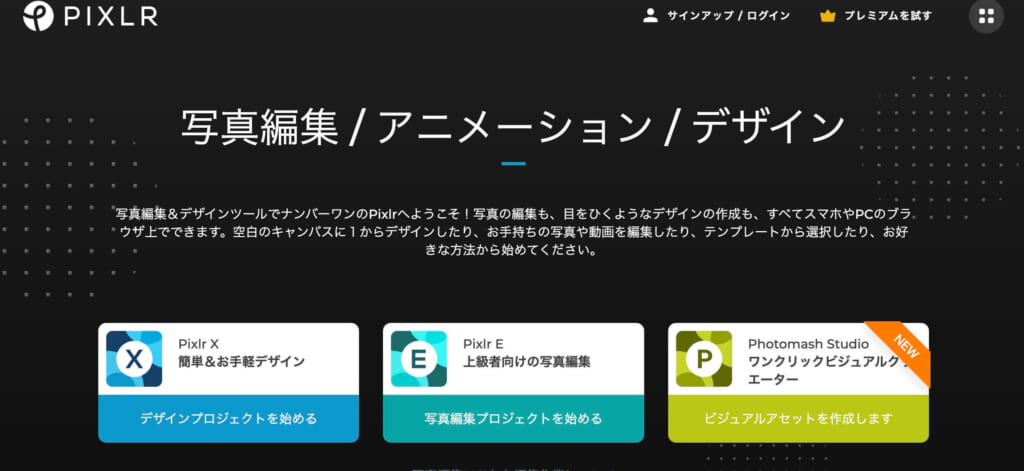
Pixlrは海外のサイトですが、日本語も対応しています。非常に使いやすいツール。ブラウザで完結するのもポイントです。
- 明るさ補正
- コントラスト補正
- 色味補正
- 切り抜き
- フィルター
- テキストの追加
など、色味を補正するのに非常に重宝します。使用は下のリンクから使用できます。
>>https://pixlr.com/jp/(無料:広告を消したい場合有料)
Pixlr XとEの違い
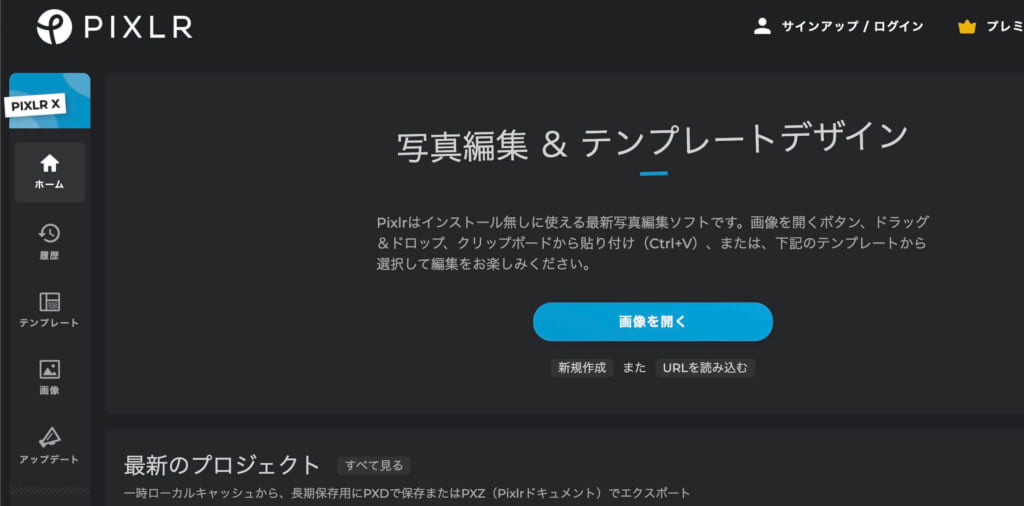
Pixlrには、XとEのバージョンがあります。
- Xは簡易・初心者版
- Eはより複雑なツールが使える
と言えるでしょう。ぜひ両方試して、違いを感じてみてくださいね。
2.ブラウザで使える画像編集ソフト「BeFunky」
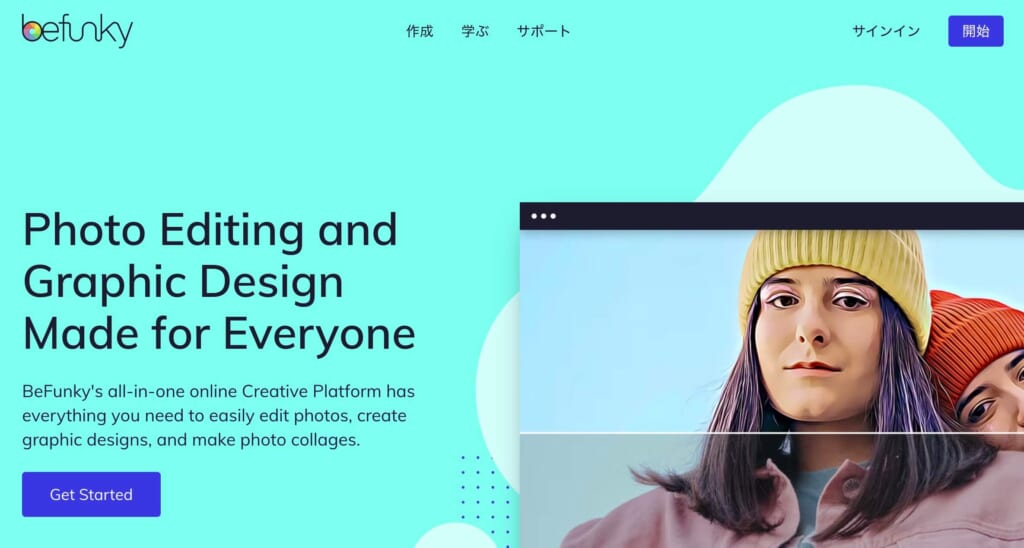
BeFunkyも使いやすいサイトです。Pixlrとほとんど違いなく使いやすいサイトです。Photoshopに備え付けてある写真補正機能は全てついています。違いとして人物に特化している機能がついていて、
- 肌補正
- シワ補正
- マスカラの追加
- 口紅
など人物の色補正に使える機能がたくさんついてます。
3.色味補正に特化して絞った「adobe Lightroom」
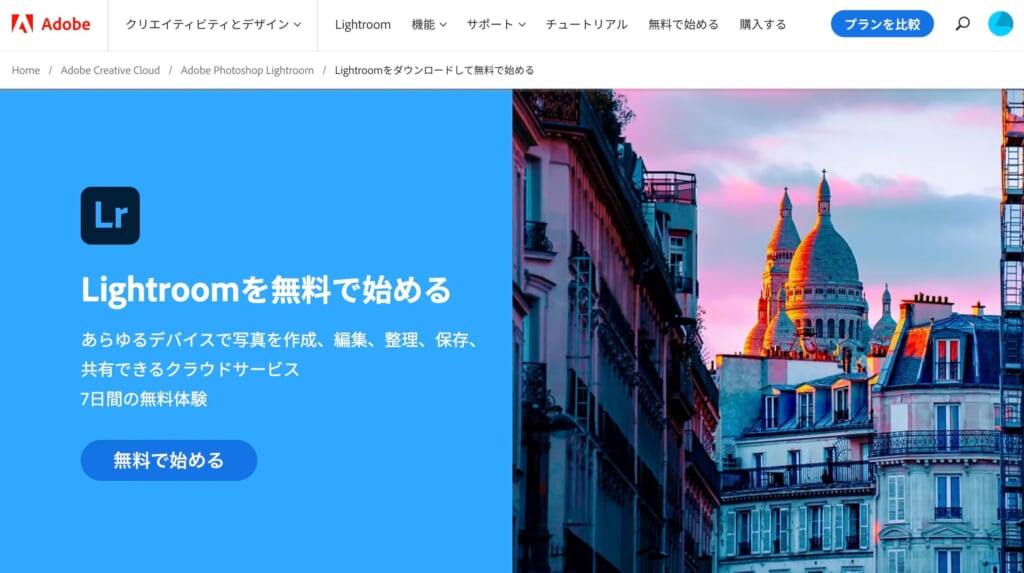
プロの写真家も使うのが「adobe Lightroom」です。Photoshopと同じ会社のadobe社が提供しています。Photoshopとの違いは、機能を絞っているところです。
- 色味補正機能のみに特化
- 7日間無料
- 1,078 円/月とPhotoshopより安価
となっています。文字などを扱ってwebサイトをデザインしたい場合は、Photoshopを使用しましょう。
>>https://www.adobe.com/jp/products/photoshop-lightroom.html
4.不要な背景を簡単に取り除ける「Movavi Picverse Photo Editor」
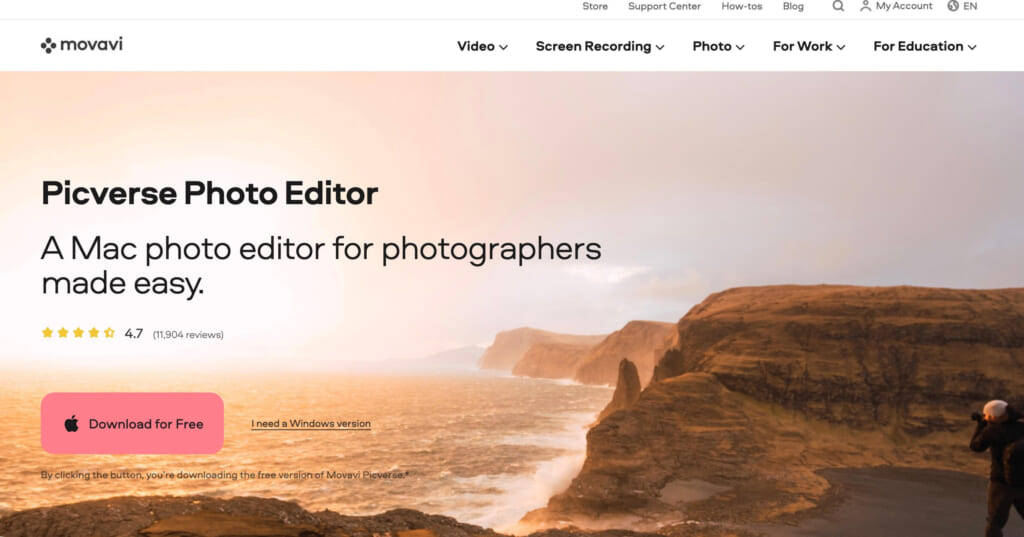
「Movavi Picverse Photo Editor」も写真補正に特化しています。こちらは有料のソフトとなっています。Photoshopと比べて非常に安価となっています。
- 1年で4700円、永久ライセンスが6300円と非常に安価
- 切り抜きがめちゃくちゃ簡単
>> 高速変換、即時アップロード、キャプチャーも簡単に取れてプロ並みの編集が出来るMovavi
実際の切り抜きの様子。
5.AIで初心者も簡単に画像編集「PhotoDirector Essential」
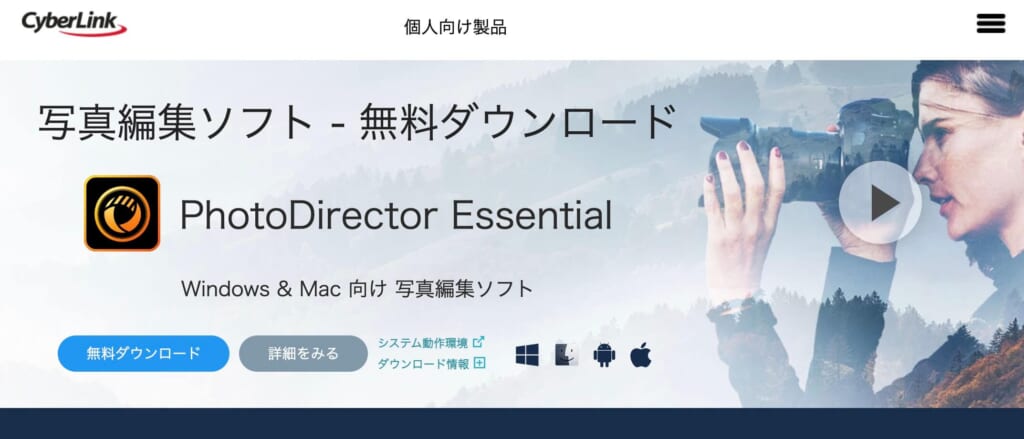
以上が写真を補正するためにPhotoshopの代替えとして使えるツールになります。
Photoshopの代用②お絵かきツール
お絵かきツールとして、Photoshopの代用をできるツールを紹介します。
- 無料でシンプル。ブラウザで使える「pixv SKETCH」
- 無料で使えて有名な「GIMP Photo Editor」
- iPadで人気「メディバンペイント」
- プロの漫画家が使っている「クリップスタジオペイント」
- シンプルで無料「ファイア アルパカ」
1.無料でシンプル。ブラウザで使える「pixv SKETCH」
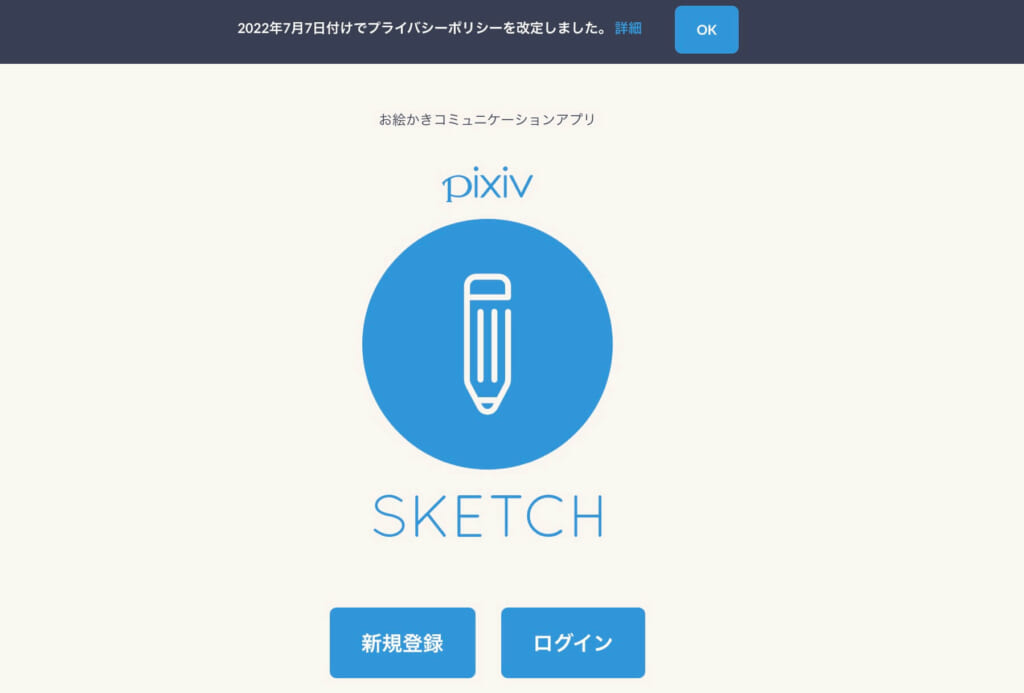
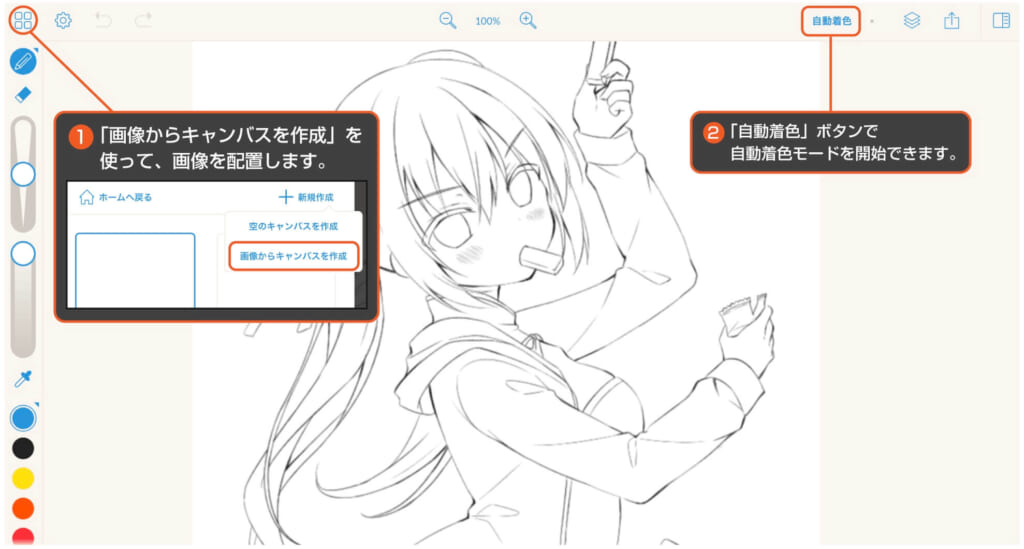
2.無料で使えて有名な「GIMP Photo Editor」
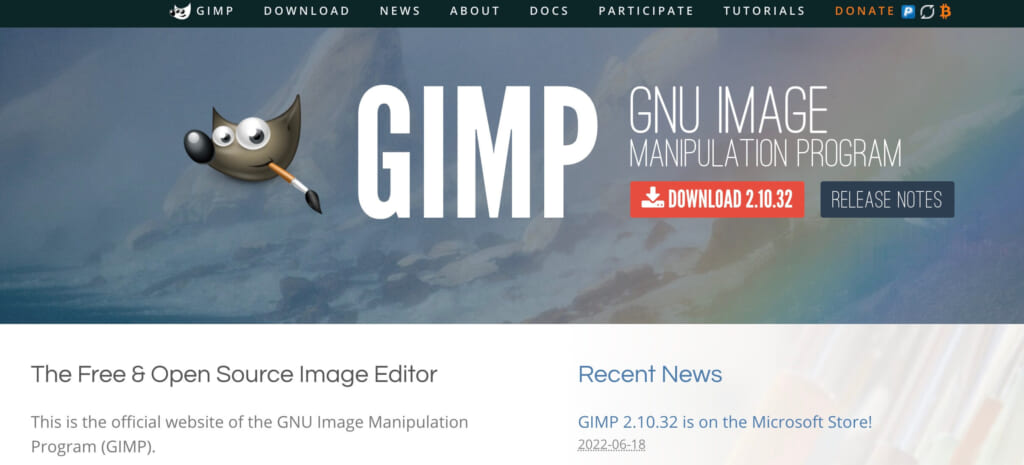
GIMP Photo Editorは、ほとんどPhotoshopと同じと言ってもいいぐらい似ています。日本語対応してないのだけが残念ですね。(ただし、有志が日本語化プラグインを開発しています。)
>>GIMP – GNU Image Manipulation Program
3.iPadで人気「メディバンペイント」
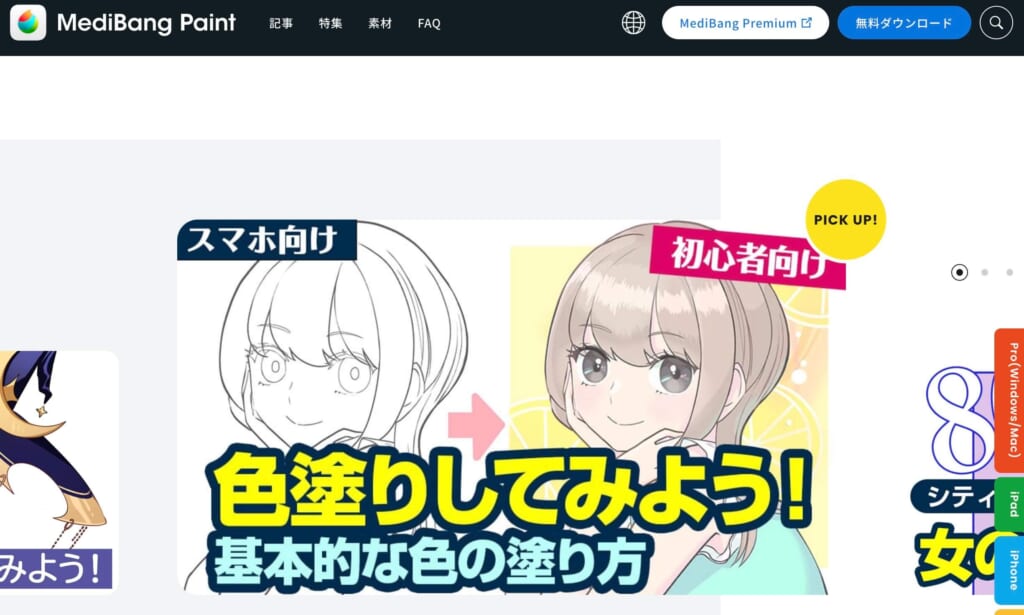
メディバンペイントは、日本が開発しているお絵かきソフトです。特に、スマホ・タブレット層のお絵かき愛好層に人気が高いソフトになっています。使い方も充実していて使い方の本を買う必要がないソフトだといえます。
参考:【初心者向け】色塗りしてみよう!基本的な色の塗り方【スマホ版】
>>MediBang Paint – 無料のイラスト・マンガ制作ツール
4.プロの漫画家が使っている「クリップスタジオペイント」

クリップスタジオペイントは、日本で一番使われているお絵かきソフトです。
- プロの漫画家
- プロのイラストレーター
が使うほどの漫画業界水準となっています。理由は、カスタマイズのプラグインの種類がとにかく多いことです。
- 背景素材
- ブラシツールのカスタム
など、データをダウンロードすればすぐに面白いペンが使えたり、背景素材を使えばあっという間に背景が完成します。価格は、月額300円〜と安いのも特徴です。
>>1番売れてるグラフィックスソフト【CLIP STUDIO PAINT】
5.シンプルで無料「ファイア アルパカ」
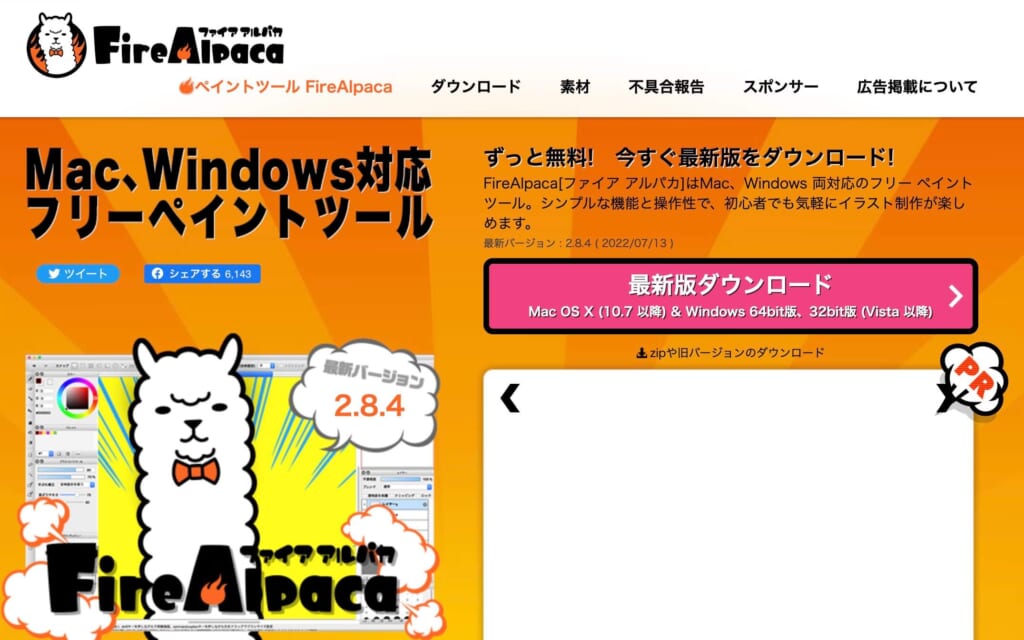
「ファイア アルパカ」は、使いやすいお絵かきソフトです。画面構成もPhotoshopに非常に似ていて便利です。
>>フリー ペイントツール(Mac/Windows 両対応)ファイア アルパカ
以上がお絵かきするためにPhotoshopの代替えとして使えるツールになります。
Photoshopの代替③webデザインのレイアウトツール
webデザインのレイアウトツールとして、Photoshopの代用をできるツールを紹介します。
- レイアウトに特化した「adobe XD」
- cssが簡単に取得できる「Figma」
- バナーデザインにはコレ!「Canva」
- ノーコードでwebサイト作成ができる「Studio」
- ちょっとマイナーな「Sketch」
1.レイアウトに特化した「adobe XD」
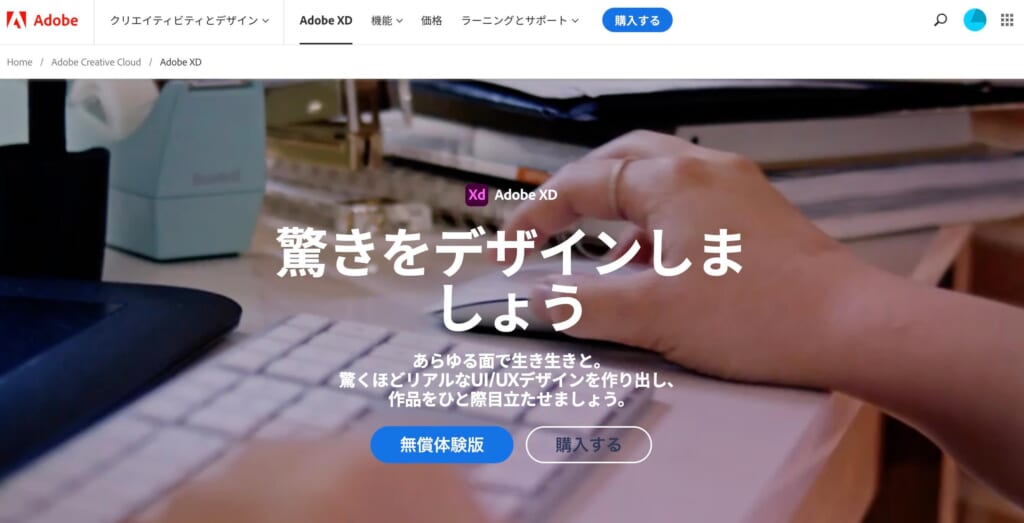
adobe XDは、アドビ製品でレイアウトに特化しています。
- webサイトのデザイン作成
- webサイトのアニメーションの見本作成
などPhotoshopの中のwebデザインの機能を切り出した感じのツールとなっています。また、Photoshopには無い、無料版がありadobe初心者に優しいツールとなっています。一度試してみると良いでしょう。
2.cssが簡単に取得できる「Figma」
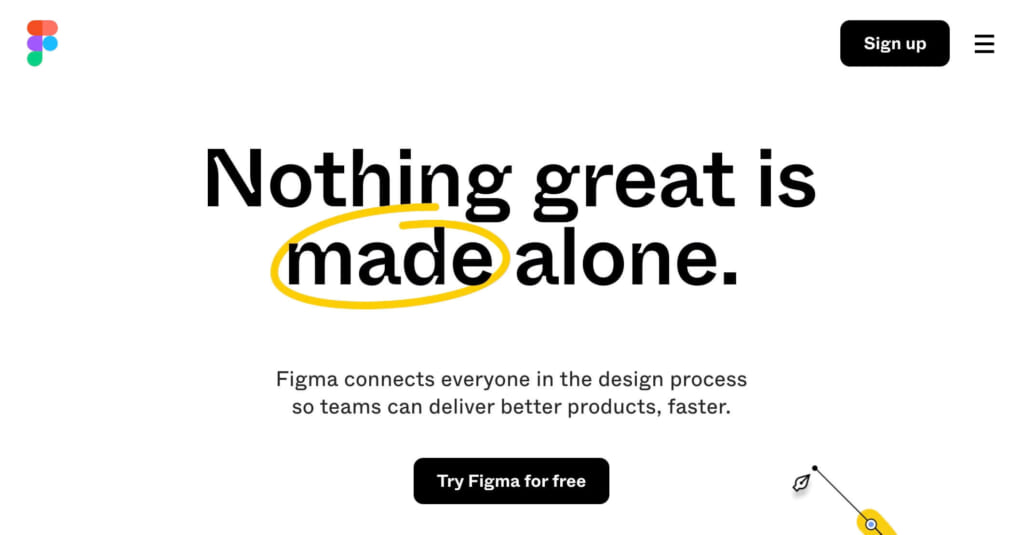
Figmaは、webサイトのデザインをするときに便利です。同時に編集する機能があるので、データを書き出す必要がなくチームでの共有して使用も簡単です。
特に、webサイトをデザインするだけでcssを自動で表示してくれる機能が便利で、コーダーさんにも喜ばれます。詳しくは、【Figma入門にオススメの本まとめ】プロ推薦。初心者はここから始めよう!で解説しています。
>>Figma: the collaborative interface design tool.
3.バナーデザインにはコレ!「Canva」
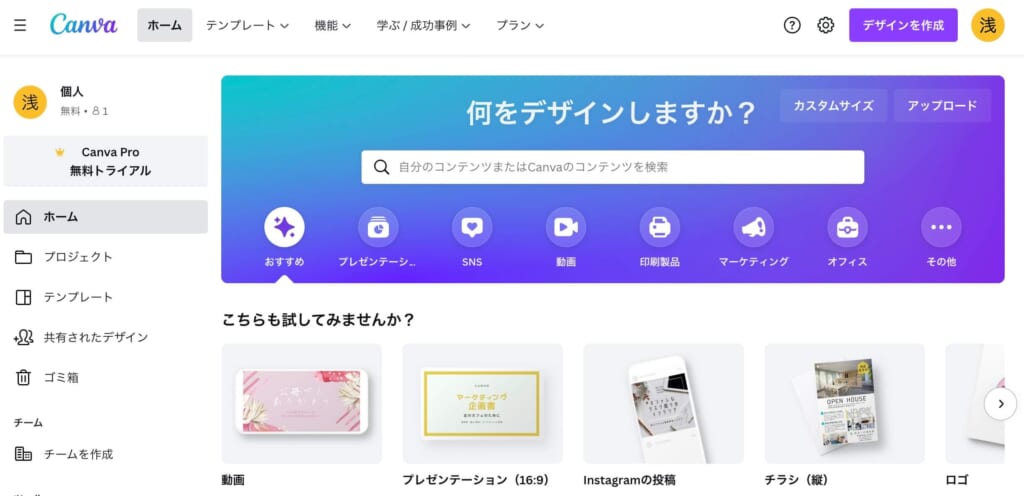
Canvaは、ここ最近人気のツールです。ブラウザで簡単に使えるのと、テンプレートが充実。
- ロゴ
- Youtubeサムネ
- インスタ投稿
- ポスター
- プレゼン資料
など、デザインに特化したテンプレートが様々あり、センスに不安な人も簡単に使うことができます。また、サイズをいちいち調べなくても良いのが非常に便利な点ですね。
>>Canvaでデザインすれば、おしゃれなフォトコラージュがわずか数分で完成!今すぐデザインを開始しましょう
4.ノーコードでwebサイト作成ができる「Studio」
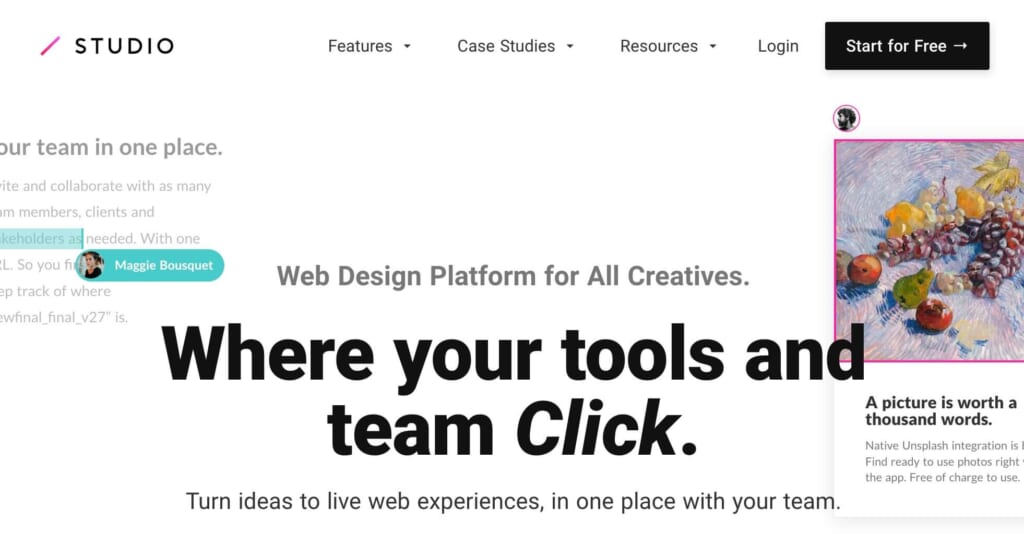
Studioは、webサイトのデザインツールの枠を超えていると言えます。デザインするとそのまま自動でコーディングをしてくれて、サイトが完成します。
コーディングいらずで、ノーコードと呼ばれたりしています。
>>STUDIO | Web Design Platform for All Creatives.
5.ちょっとマイナーな「Sketch」
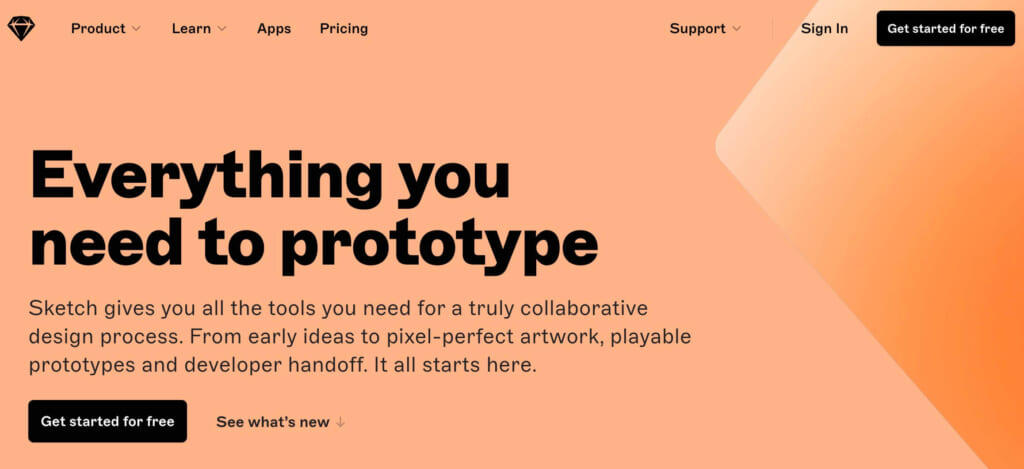
Sketchは、Figmaに似ているツールです。日本ではあまり使用してる声を聞かないですね。
>>Sketch · Design, collaborate, prototype and handoff
以上がwebデザインするためにPhotoshopの代替えとして使えるツールになります。
Photoshopのメリット
ここであらためて、Photoshopメリットを整理させてください。メリットは、
- 幅広いニーズに1本で対応している。(写真の色補正、お絵かき、webデザイン)
- デザイン会社で一番使われているソフト
- どんどん安くなってきている(7日間無料体験)
となっています。
1.幅広いニーズに1本で対応している。(写真の色補正、お絵かき、webデザイン)
Photoshopは非常に高機能です。写真の色補正、お絵かき、webデザインなど1本でやれることが詰まっています。
他のソフトを1本ずつバラバラ使うよりPhotoshopは1本で済んでしまうので、容量を減らしたい人・面倒くさい人はPhotoshop1本にまとめちゃっても良いかもしれません。
2.デザイン会社で一番使われているソフト
webデザインに限らずデザイナーには広く標準で使われているソフトで、「デザインといえば、adobe Photoshop」と言われるぐらいのソフトです。
1本持っていると非常に安心のソフトです。
3.どんどん安くなってきている(7日間無料体験)
Photoshopはどんどん安くなっています。昔は16万円とかザラでしたが、現在では2,728 円 /月(税込)あたりとなっています。
非常に安くなっているので欲しい人は、7日間無料体験をしてみると良いでしょう。
よくある「Photoshopの代替えツール」の疑問まとめ
無料で初心者にオススメな写真編集ソフトはなんですか?
A.紹介した中で使いやすいと感じているのは、Pixlr Xですね。機能も少ない分覚えることも少ないですしブラウザで登録なしで使えるのもポイントです。
無料で初心者にオススメなお絵かきツールはなんですか?
A.紹介した中で使いやすいと感じているのは、pixv SKETCHですね。シンプルなので機能も少ない分覚えることも少ないですし、「描いてみる」ボタンを押すとブラウザで登録なしで使えるのもポイントです。
物足りなくなったら、CLIP STUDIO PAINTなども良いです。
無料で初心者にオススメなデザインツールはなんですか?
A.紹介した中で使いやすいと感じているのは、adobe XDとCanvaですね。webサイトを作るならadobe XD、youtubeサムネやバナーデザインには、Canvaが向いています。
ただプロを目指すなら最初からにPhotoshopしといた方が良いです。慣れちゃうとPhotoshopが面倒くさくなりますね。
webデザイナーはやめとけ?
このサイトでは、webデザイナーについて解説しています。webデザイナーは将来有望だと言えます。詳しくは、【webデザイナー】はやめとけ。と言われる理由と対処方法5選を解説で解説しています。
Macの初期設定
パソコンで長時間作業していくと思いますが、
- 目に優しい
- 外でも音が出ない
設定にしておきましょう。【Mac】おすすめの初期設定。クリエイターが買ったらすぐ行う設定を共有します。また、パソコンにはアプリケーションを減らしてインストールしておくと良いです。【Mac】おすすめのアプリケーション。webデザイナーがDLする神アプリを紹介で解説しています。
パソコン1台でできる仕事
パソコン1台でできる仕事は、【パソコン(PC)1台】でできる仕事15選。女性在宅ワーク初心者から上級者までにまとめました。
スマホ1台でできる仕事
スマホ1台でできる仕事は、【スマホ】1台で出来る仕事。在宅ワークで安全なものだけ厳選して紹介します。にまとめました。
仕事に疲れた時は
仕事に疲れている人は、名言で癒されてみてください。
キャリアの問題
このサイトでは、キャリアの問題について考えています。
何か新たなトピックが出てきましたら、その都度考えたいと思います。
今回紹介したPhotoshopの代替えツール一覧
写真補正ソフトの代替え
- 初心者に優しいブラウザで使える高機能ツール 「Pixlr」
- ブラウザで使える画像編集ソフト「BeFunky」
- 色味補正に特化して絞った「adobe Lightroom」
- 不要な背景を簡単に取り除ける「Movavi Picverse Photo Editor」
- AIで初心者も簡単に画像編集「PhotoDirector Essential」
お絵かきツールの代替え
- 無料でシンプル。ブラウザで使える「pixv SKETCH」
- 無料で使えて有名な「GIMP Photo Editor」
- iPadで人気「メディバンペイント」
- プロの漫画家が使っている「クリップスタジオペイント」
- シンプルで無料「ファイア アルパカ」
デザインツールとしての代替え
- cssが簡単に取得できる「Figma」
- レイアウトに特化した「adobe XD」
- バナーデザインにはコレ!「Canva」
- ノーコードでwebサイト作成ができる「Studio」
- ちょっとマイナーな「Sketch」
他のアドビ製品の無料・有料の代替えツール
他のアドビ製品については、リンクを参考にしてください。
| illustrator | 【無料フリーあり】illustratorの代わりに使える代替ソフト!グラフィックツール15選 |
| Dreamweaver | 【無料あり】Dreamweaverの代わりの代替フリーソフト!ホームページ作成ツール15選 |
| Premiere Pro | 【無料あり】Premiere Proの代わりの代替フリー・ビデオ動画編集ソフト・ツール15選 |
まとめ:無料で使ってみて気に入ったらPhotoshopを使うのもアリ
個人的にPhotoshopは、
点が良いなと感じています。この記事がPhotoshop代替ツールの参考になりましたら嬉しいです。
何か知りたい人がいらっしゃいましたら、是非コメント欄でお知らせくださいね。
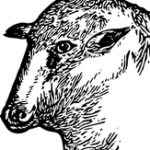
お気軽に問い合わせください。
それでは。






コメント